En av anledningarna till att PC-försäljningen har minskat, åtminstone enligt min mening, är det faktum att många användare inte ser behovet av att uppgradera sina system så ofta som tidigare.
Tillbaka på dagarna var det en stor uppgift att uppgradera processorn från en 486 till en Pentium eller en Pentium till en Pentium II, liksom uppgraderingar till system RAM (128 Megabyte för vinsten) eller videokortet.
Idag ger inte uppgraderingar de höga prestandaförstånden längre. Visst, det är trevligt om du installerar ett nytt grafikkort för att få ännu fler bildhastigheter från spel du spelar, eller en snabbare processor för att konvertera dessa mediefiler snabbare, men allt i allt är vinsterna inte så märkbara som tidigare om du inte uppdaterar ett mycket gammalt system.
Mobilsektorn är för närvarande var datorer var för ett decennium sedan. Innovation sker snabbt och framstegen inom processorkraft, batteritid och annan teknik motiverar en snabbare uppgraderingscykel. Även detta kommer så småningom att sakta ner.
Tillbaka till datorer.
RAM är inte dyrt längre, med 4 Gigabyte RAM tillgängligt för ungefär $ 40 just nu, 8 Gigabyte för $ 80 och 16 Gigabyte från $ 150.
Prestanda hoppar om du har mindre än 4 Gigabyte i datorn medan du inte märker ett sådant visuellt hopp i prestanda om du redan har 4 eller 8 Gigabyte och vill uppgradera dem till ännu mer RAM. Det kan dock vara värt det, till exempel om du gör mycket realtidsarbete på datorn, eller arbetar med enorma filer hela tiden.
Moderkortinformation

Om du är som jag, känner du inte modellen till moderkortet som är inbyggt i din PC. Jag monterade datorn själv, men det var för en tid sedan och mitt minne är inte det bästa längre.
Om du känner till modellen hoppar du över det här steget. Om du inte vet det måste vi ta reda på det exakt eftersom det kommer att avslöja för oss vad moderkortet stöder.
Vissa moderkort stöder kanske inte mer RAM än vad som redan är installerat, medan andra kan begränsa det maximala minnet eller de typer du kan installera, vilket du behöver veta innan du går ut och köper för mycket av det.
Du kan använda Speccy eller något annat systeminformationsprogram för att visa moderkortets modell.
I mitt fall - skärmdumpen ovan - är det ett Gigabyte P55-USB3 moderkort.
Ta reda på hur mycket RAM din dator stöder
Nu när vi känner till moderkortets modell kan vi använda den för att slå information. Vad vi behöver veta är specifikationerna när det gäller minnet.
För att vara exakt, hur mycket RAM moderkortet stöder och vilka typer av RAM det stöder.
Du har två alternativ för det:
1. Sök efter modellnumret
Detta är mitt föredragna val. Jag skriver tillverkaren av moderkortet och modellen för det i en sökmotor. Detta bör visa supportsidan för den modellen på tillverkarens webbplats, där all relevant information om den visas.
För att ta mitt Gigabyte-exempel: Jag landade på den här sidan och var tvungen att klicka på Specifikation för att ta reda på minnespecifikationen för det moderkortet.
- 4 x 1, 5 V DDR3 DIMM-uttag som stöder upp till 16 GB systemminne (anmärkning 1)
- Arkitektur med dubbla kanaler
- Stöd för DDR3 2200/1333/1066/800 MHz minnesmoduler
- Stöd för icke-ECC-minnesmoduler
- Stöd för Extreme Memory Profile (XMP) minnesmoduler
Det berättade för mig att kortet stödde maximalt 16 Gigabyte DDR3 2200/1333/1066/800 MHz RAM.
2. Avgörande
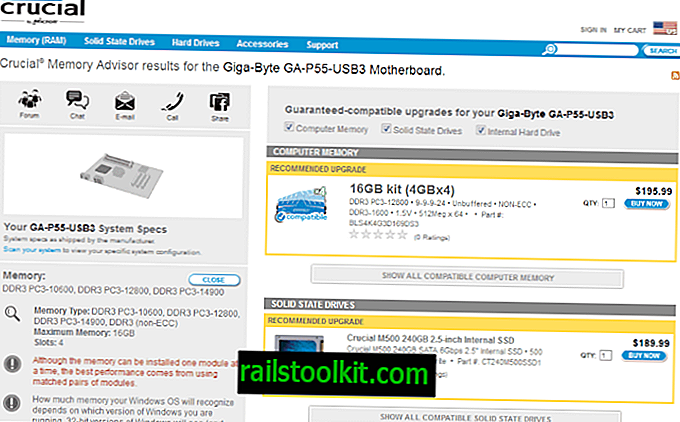
Om du inte kan hitta en sådan sida för moderkortet som du äger, kanske du vill prova Crucies förslagsverktyg istället.
Tips : Du kan också köra verktyget för minnesförslag på din Windows PC
Du måste ange tillverkaren, produktlinjen och modellen på moderkortet i ett formulär på Crucial webbplats för att få rekommendationer för minne, Solid State-enheter och interna hårddiskar på nästa sida.
Det som kan vara intressant här - förutom rekommendationen - är listan över specifikationer till vänster. Den visar de stödda minnestyperna, maximalt minne och tillgängliga platser så att du får samma information som den manuella sökningen gav.
Du behöver dock inte göra ett köp här på webbplatsen, eftersom det är vettigt att jämföra priser innan du fattar något köpbeslut.
Läs nu : Bör du köpa PC-hårdvara lokalt eller på Internet?














